Задания для проверки практических умений
При выполнении заданий отметьте элементы рисунков, соответствующие правильным ответам. Правильных вариантов может быть несколько. В случае отсутствия правильного варианта, напишите в строке «Комментарий»: «Нет правильного ответа».
Задание 1. Отметьте на рисунках 4 и 5 (согласно варианту из таблицы 1.1):
а) значки папок; б) значки файлов; в) ярлычки папок; г) ярлычки файлов.
Таблица 1.1 – Варианты заданий
| Номерварианта | Объектна рисунке 4 | Номерварианта | Объектна рисунке 5 | Номерварианта | Объектна рисунке 4 | Номерварианта |
| а, г | а, в | в, г | ||||
| б, в | а, г | б, г | ||||
| а, б | б, в | а, в | ||||
| в, г | а, б | а, г |
Комментарий:
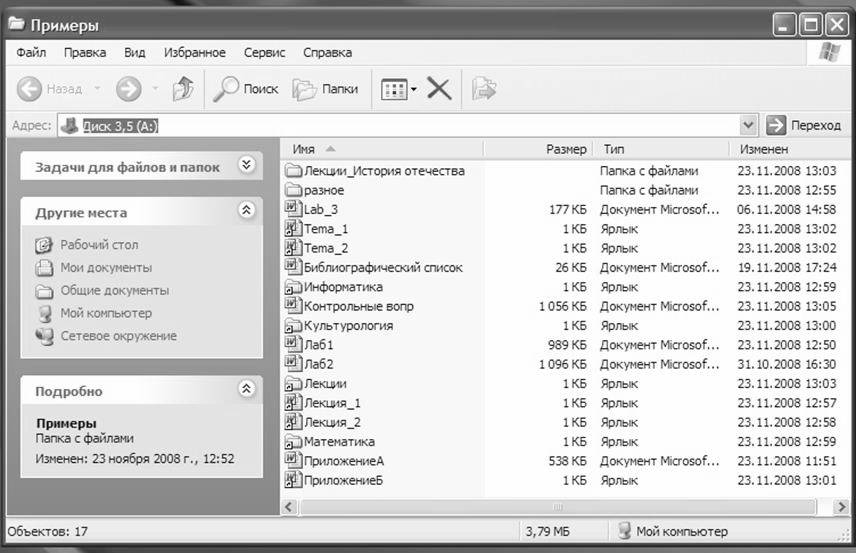
Рисунок 4 – Задание 1
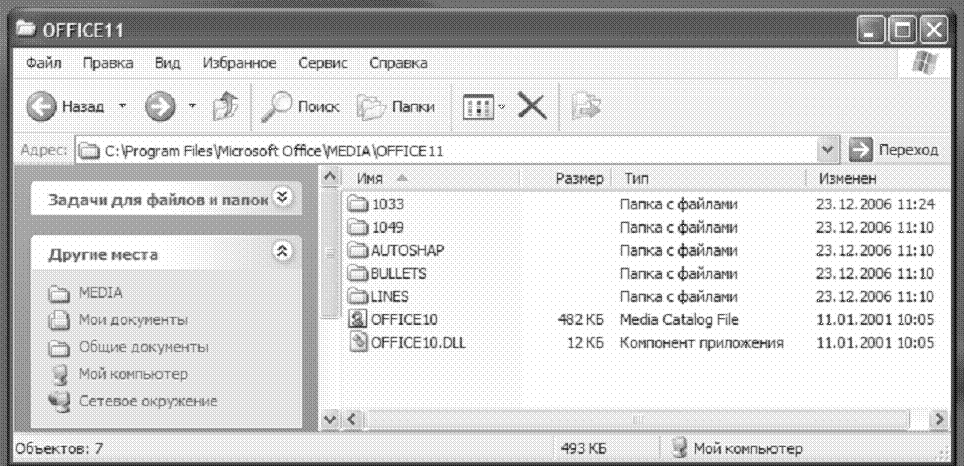
Рисунок 5 – Задание 1
Задание 2. Отметьте на рисунках 4 и 5 элементы окна папки (согласно варианту из таблицы 1.2):
| а) строка заголовка | б) строка меню окна | в) панель инструментов |
| г) адресная строка | д) строка состояния | е) полосы прокрутки |
Таблица 1.2 – Варианты заданий
| Номерварианта | Рисунок 4 | Номерварианта | Рисунок 5 | Номерварианта | Рисунок 4 | Номерварианта | Рисунок 5 | Номерварианта | Рисунок 4 |
| а, г, д | а, б, в | в, г, д | а, б, е | а, г, д | |||||
| б, в, е | а, г, е | б, г, е | в, г, д | б, в, е | |||||
| а, б, д | б, в, г | а, в, г | а, б, г | а, б, г | |||||
| в, г, е | а, б, е | а, г, в | а, в, д | в, г, д |
Задание 3. Отметьте на рисунках 6 –11 элементы диалоговых панелей (согласно варианту из таблицы 1.3):
| а) вкладки | б) кнопки | в) поля ввода |
| г) списки | д) переключатели | е) флажки |
| ж) счетчики | и) ползунки | к) демонстрационное окно |
Таблица 1.3 – Варианты заданий
| Номерварианта | Рисунки 6, 11 | Номерварианта | Рисунки 7, 11 | Номерварианта | Рисунки 8, 11 | Номерварианта | Рисунки 9, 11 | Номерварианта | Рисунки 10, 11 |
| а, г, д | а, б, в | в, г, д | а, б, е | а, г, д | |||||
| б, в, е | а, г, е | б, г, е | в, г, д | б, в, е | |||||
| а, б, д | б, в, г | а, в, г | а, б, г | а, б, г | |||||
| в, г, е | а, б, е | а, г, в | а, в, д | в, г, д |
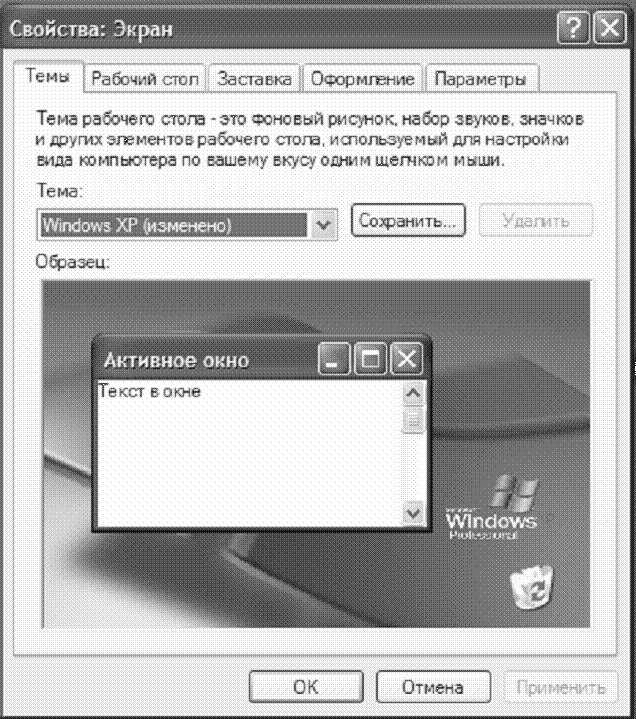
Рисунок 6 – Задание 3
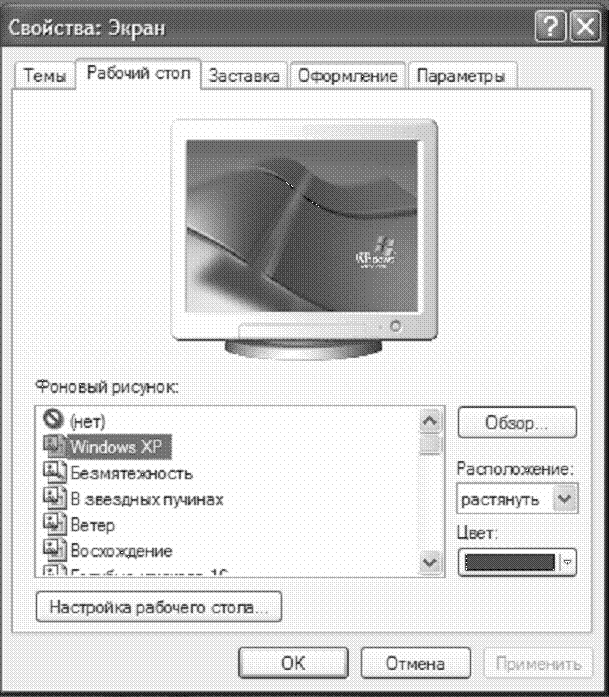
Рисунок 7 – Задание 3

Рисунок 8 – Задание 3

Рисунок 9 – Задание 3
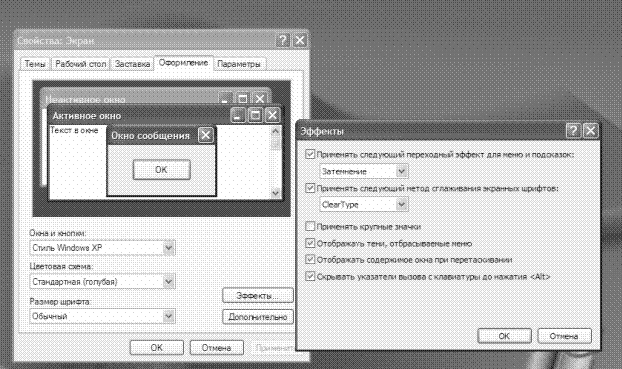
Рисунок 10 – Задание 3

Рисунок 11 – Задание 3
Задание 4. Измените на рисунке 12 заданные критерии для поиска файлов (согласно варианту из таблицы 1.4):
Таблица 1.4
| Критерий | Признак критерия | Номер варианта |
| Часть имени файла или имя файла целиком: | Все файлы,созданные в текстовом редакторе Word,начинающиеся на первую букву фамилии студента | для всех вариантов |
| Слово или фраза в файле: | а) «Отчет»; | 1, 6, 11, 16 |
| б) Фамилия студента; | 2, 7, 12, 17 | |
| в) «лабораторная работа»; | 3, 8, 13, 18 | |
| г) «университет»; | 4, 9, 14, 19 | |
| д) Фамилия преподавателя; | 5, 10, 15, 20 | |
| Поиск в | Диск | |
| а) U: | 1, 5, 9, 13, 17 | |
| б) А: | 2, 6, 10, 14, 18 | |
| в) Е: | 3, 7, 11, 15, 19 | |
| г) L: | 4, 8, 12, 16, 20 | |
| Когда были произведены последние изменения | а) На прошлой неделе | 1, 11 |
| б) В прошедшем месяце | 2, 12 | |
| в) В прошедшем году | 3, 13 | |
| г) С 01.01.14 по 01.01.14 | 4, 14 | |
| д) С 15.02.14 по 01.12.14 | 5, 15 | |
| е) С 10.01.14 по 30.12.14 | 6, 16 | |
| ж) С 01.01.14 по 31.12.14 | 7, 17 | |
| з) С 01.03.14 по 01.09.14 | 8, 18 | |
| и) С 15.01.14 по 21.10.14 | 9, 19 | |
| к) С 01.04.14 по 01.11.14 | 10, 20 |
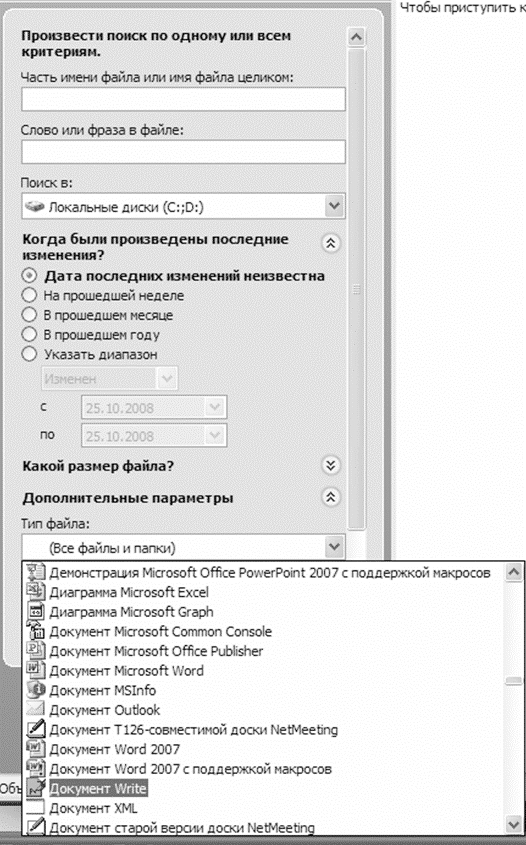 Рисунок 12 – Задание 4 Рисунок 12 – Задание 4 | Комментарий: |
Контрольные задания
Контрольное задание 1. Работа с диалоговыми панелями.Измените оформление Рабочего стола согласно варианту задания (таблица 1.5):
- выберите команду Свойства контекстного меню Рабочего стол. (откроется диалоговое окно Свойства:Экран, в котором нужно установить новые значения параметров экрана);
- в диалоговой панели Свойства:Экран выберите вкладку Заставка. Используя опцию Интервал, установите запуск заставки по времени бездействия ПК. В списке Заставка выберите пункт Бегущая строка, нажмите кнопку Параметры. В диалоговой панели Параметры заставки «Бегущая строка» измените параметр Положение, используя переключатель; ползунком измените Скорость, из списка Цвет фона выберите нужный цвет, в поле ввода Текст введите свою фамилию; нажав кнопку Шрифт, установите нужные параметры;
- нажатием на кнопку OK подтверждайте сделанный выбор.
Таблица 1.5 – Варианты заданий
| Номер варианта | Элементы вкладки Заставка диалоговой панели Свойства:Экран | ||||||
| Интервал,мин | Параметры | Шрифт | |||||
| Положение | Скорость | Цвет фона | Начертание | Размер | Цвет | ||
| В центре | Низкая | желтый | обычный | Черный | |||
| Произвольное | Высокая | зеленый | курсив | Синий | |||
| В центре | Низкая | розовый | жирный | Черный | |||
| Произвольное | Высокая | желтый | обычный | Синий | |||
| В центре | Низкая | зеленый | курсив | Черный | |||
| Произвольное | Высокая | розовый | жирный | Синий | |||
| В центре | Низкая | желтый | обычный | Черный | |||
| Произвольное | Высокая | зеленый | курсив | Синий | |||
| В центре | Низкая | розовый | жирный | Черный | |||
| Произвольное | Высокая | желтый | обычный | Синий | |||
| В центре | Низкая | зеленый | курсив | Черный | |||
| Произвольное | Высокая | розовый | жирный | Синий | |||
| В центре | Низкая | желтый | обычный | Черный | |||
| Произвольное | Высокая | зеленый | курсив | Синий | |||
| В центре | Низкая | розовый | жирный | Черный |
Контрольное задание 2. Создание объектов.Создайте в своей папке папку Информатика. Создайте на Рабочем столе для папки Информатика ярлык.
Контрольное задание 3. Поиск файлов.Найдите в папке ikt сетевого диска Lab (диск L:) описания лабораторных работ, созданных в текстовом редакторе Word, согласно варианту задания (таблица 1.6).
Таблица 1.6 – Варианты заданий
| Но-мер ва-ри-ан-та | Критерии поиска | ||||
| Общее число символов в имени объекта | Символ (последовательность символов) в имени объекта | Позиция символа (начальная позиция последовательности символов) в имени объекта | Область поиска | Дополнительные условия | |
| Не ограничено | m | последний символ | Windows | Включить просмотр вложенных папок | |
| о | Help | Исключить просмотр вложенных папок | |||
| la | Windows | Включить просмотр вложенных папок | |||
| 8_ | Dinput | Исключить просмотр вложенных папок | |||
| dd | Drivers | Включить просмотр вложенных папок | |||
| k | System32 | Включить просмотр вложенных папок | |||
| r | |||||
| gla | Cursors | Исключить просмотр вложенных папок | |||
| Не ограничено | tt | System32 | Включить просмотр вложенных папок | ||
| k | последний символ | System32 | Исключить просмотр вложенных папок | ||
| m | Windows | Включить просмотр вложенных папок | |||
| se | Dinput | Исключить просмотр вложенных папок | |||
| r | Drivers | Включить просмотр вложенных папок | |||
| e | последний символ | ||||
| lib | System32 | Включить просмотр вложенных папок | |||
| ze | Cursors | Исключить просмотр вложенных папок | |||
| Не ограничено | ms | System32 | Исключить просмотр вложенных папок |
Контрольные вопросы
1. Что представляет собой Windows как операционная система?
2. Что представляют собой значки в ОС Windows? Что такое ярлык и каково его назначение? Как создать папку и ярлык ОС Windows?
3. Для чего нужна Панель задач?
4. Из каких элементов состоят окна в ОС Windows?
5. Какие существуют разновидности диалоговых панелей? Что относится к основным элементам диалоговых панелей?
6. Какова структура Главного меню ОС Windows? Каково назначение пунктов Главного меню?
7. Каковы правила работы со справочной системой ОС Windows?
8. Какие критерии поиска можно использовать при поиске файлов и папок? С какой целью задаются шаблоны поиска файлов и папок? Какие символы при этом можно использовать?
Лабораторную работу 1
сдал студент
Подпись Дата
принял преподаватель
ФИО Подпись Дата
Статьи к прочтению:
- Задания для проверки практических умений. при выполнении заданий (при необходимости) отметьте элементы рисунков
- Задания для самостоятельного выполнения.
10 ЭПИЧНЫХ ЗАДАЧ на ЛОГИКУ // MegaShow TV
Похожие статьи:
-
При выполнении заданий (при необходимости) отметьте элементы рисунков. Правильных вариантов может быть несколько. В случае отсутствия правильного…
-
Задания для практического занятия
1. В разделе «Законодательство», используя «Правовой навигатор», выберите из группы понятий «Секретность» 2 документа и сохраните их в папке…
